
〈この記事の内容〉
無料で使えるEA-BANK、ポートフォリオに組み入れ効果的に運用してみたい!
今回選んだブローカーは「Tradeview」
きっかけはEA-BANKの朝メール
特別なオススメ口座とのことで、ここにしました。
評価記事もある程度参考にしています。
→ 海外FX業者おすすめランキング2020!人気FX会社13社を口座比較 - 海外FX Wiki
まず入金を済ませる
bitwalletが便利です!

私はこれまでXMTrading、FBSでもbitwalletから入金しています。
他のブローカー口座への資金移動にもbitwalletなら簡単にできそうなので、今後出金も試してみたいと思います。
bitwallet関連記事
EA-BANKサイト内には、自動売買を始めるためのマニュアル的記事が豊富に投稿されているようです。これらの記事を上手に活用してみましょう。
FBSへ入金するときに投稿した記事です。
レバレッジの変更申請をする
口座開設後はレバレッジ:100になっています。
変更申請すると200まで上げることができるようです。
FBSやXMなどと比較すると小さいのですが、資金管理対策としてレバレッジを高めておくことは必須だと思います。
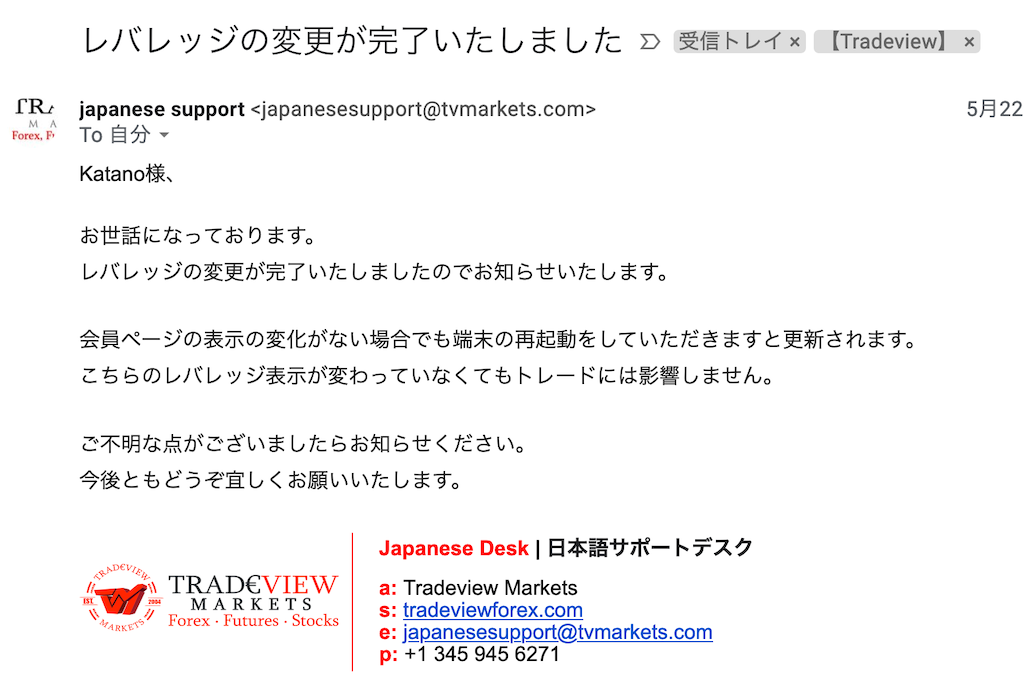
EA-BANKから「EA利用口座登録」をする
指定リンクから開設した口座を事務局側で確認するため利用口座登録をします。
利用条件にしたがって開設した口座が正式に確認されると、次のような内容のメールが配信されてきます。(一部抜粋)
━━━━━━━━━━━━━━━
口座認証完了
━━━━━━━━━━━━━━━
申請をいただいておりました
Tradeviewの口座につきまして
EAご利用セッティングが完了致しました。k144様の
ご利用口座情報は以下でございます。【Tradeview】
口座番号・・・******こちらの口座で
EAをご利用いただく事が可能になりましたので
どうぞご利用下さいませ。
メールの中には次のような注意書きがあるので確認しておきましょう。
━━━━━━━━━━━━━━━
EAご利用の際のご注意
━━━━━━━━━━━━━━━
EAにつきましては
マイページよりダウンロード下さいませ。なお、
MQL4\Librariesフォルダに、
「certmod.dll」が無いと動きませんので
ご留意くださいませ。また、
ツール/オプション/エキスパートアドバイザの
「DLLの使用を許可する」のチェックも必要ですので
どうぞ宜しくお願い申し上げます。
MT4セットアップ関連記事
MT4ダウンロード、EAセットアップのやり方を確認しておきましょう。
FBSでMT4をセットアップしたときに投稿した記事です。
稼働させてみたいEA
フォワードランキングを確認することで成績の良いEAを知ることができます。
- Flex Beggar for EURAUD
- Reiwa_Hope_eurusd
- ChallengeScalMorning V GBPCAD for EB
記事作成時点(2020.5.23)ではこのあたりのEAが目立ちますが、私はEA-BANKを利用してみたいと考え始めたきっかけにもなった「BeeOne_USDJPY_for_EB」が気になっています。
GogoJungleに「リアル口座EA稼働率マップ」という機能が実装されたのですが、
これを確認したところ
稼働期間4年間、稼働率80%
という部分では他のEAとのマップ上のポジションで、離れた位置にあることがそのポテンシャルを意味しているのではないかと感じています。
EAをダウンロードしてセットアップしてみる
BeeOne_USDJPY_for_EBをダウンロードしてみました。
「certmod.dll」は同梱されているようですので、初回にこれを「MQL4\Librariesフォルダ」にセットしておけば複数EA利用する場合でも共通ファイルとして利用できると思います。
「EA(自動売買ソフト)のご利用方法.txt」という説明書が同梱されています。
ーーーーーーーーーーーーーーーーーーーーーーーーーーーーー
1.ZIPファイルの展開とダウンロードファイルの確認
ーーーーーーーーーーーーーーーーーーーーーーーーーーーーー
××××(EA名).zipというファイルがダウンロードされています。
これを右クリックして「全て展開」を選択して展開なさって下さい。展開したフォルダには、EAとdll(システムファイル)、
EAによってはインジケーター等が含まれています。
ーーーーーーーーーーーーーーーーーーーーーーーーーーーーー
2.EAとdllのインストール
ーーーーーーーーーーーーーーーーーーーーーーーーーーーーー
・EAのご利用には、MT4(MetaTrader 4)のインストールが最初に必要です。
MT4のインストール方法は、こちらをご覧下さい。
https://ea-bank.com/instmt4/・展開して出てきたファイルを、以下の手順でコピーして下さい。
MT4を起動 MT4ファイル → データフォルダを開く
↓
ユーザーフォルダ
↓
MQL4
↓
EAはExpertsフォルダへ
dllファイルはLibrariesフォルダへ・展開して出てきたものがフォルダである場合、
MT4の同じフォルダ名のところに、フォルダごと上書き保存して下さい。・dllとEAのセッティングについて、詳しくはEAのご利用方法のページをご確認下さい。
https://ea-bank.com/eariyou/
この説明書を確認すると、
「zipファイルを展開してフォルダが出てきた場合はフォルダごと上書きする」
と記載されています。
BeeOne_USDJPY_for_EBでは「Libraries」フォルダが出てきて、「BeeOneLogic_USDJPY_100.dll」というファイルが入っています。
Librariesフォルダには、
- certmod.dll
- BeeOneLogic_USDJPY_100.dll
の2つのファイルをセットしておくことになりますね。
パラメーター設定メモ
- GMT_Offset_WinterTime:2
- Type_SummerTime:1(NewYork)
| GMT時間 | 冬時間+2、夏時間+3 |
| サマータイム方式 | 米国式 |

